Offline-clips wiederherstellen – Grass Valley EDIUS Neo 2 Benutzerhandbuch
Seite 40
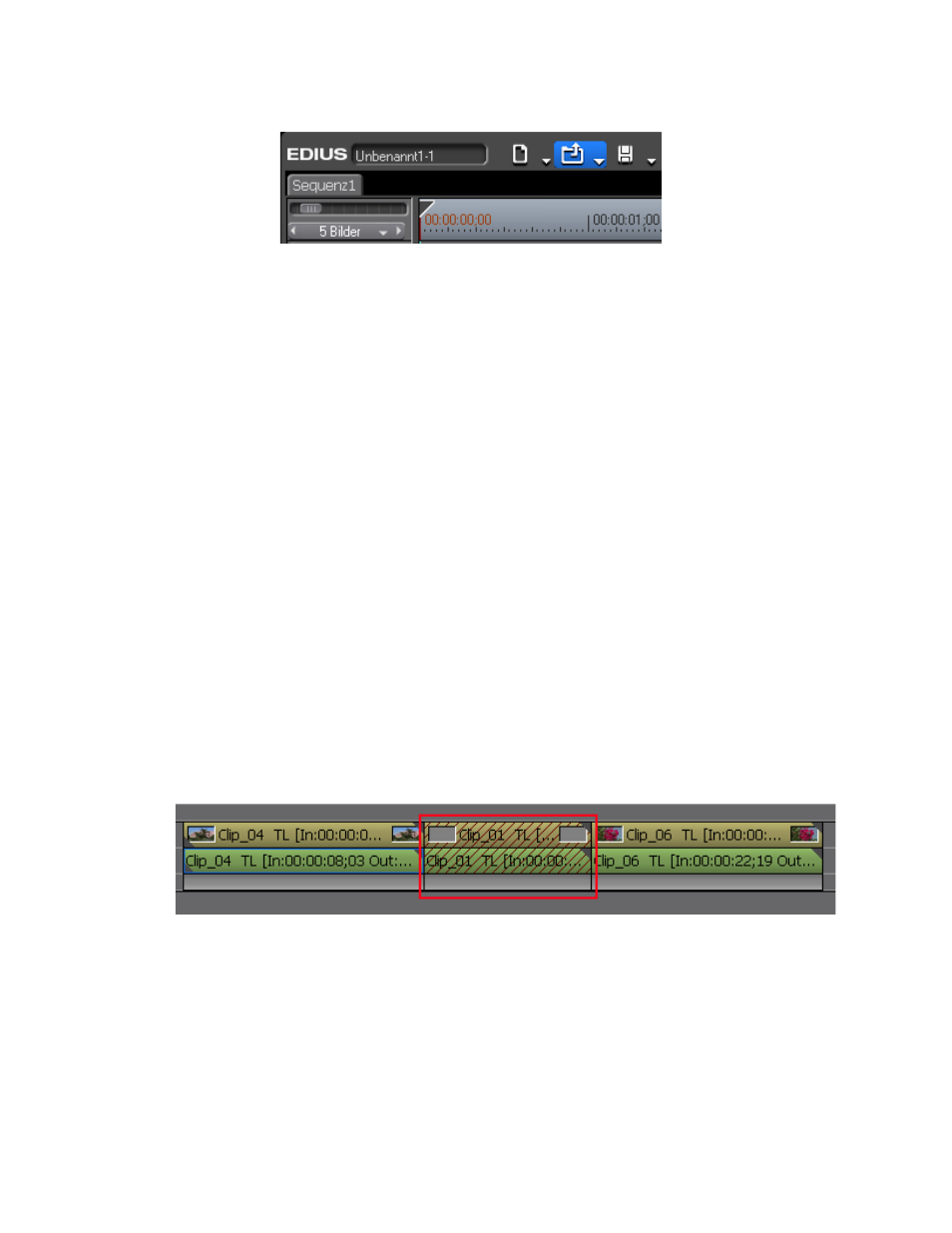
40
EDIUS Neo — Referenzhandbuch
Abschnitt 1 — Erste Schritte
Abbildung 26. Timeline-Schaltfläche zum Öffnen eines Projekts
•
Klicken Sie auf die Listenschaltfläche [ ] der Schaltfläche
Projekt öffnen
und wählen Sie das gewünschte Projekt aus dem Verlauf zuletzt
geöffneter Projekte am unteren Menüende.
•
Wählen Sie in der Menüleiste des Vorschaufensters „Datei“>„Zuletzt
geöffnetes Projekt“>{Projektname}.
•
Wählen Sie aus der Menüleiste des Vorschaufensters die Option
„Datei“ > „Projekt öffnen“ und wählen Sie dann das gewünschte
Projekt aus dem Öffnen-Dialogfeld.
•
Drücken Sie [
STRG
]+[
O
] auf der Tastatur.
Hinweis: Clips mit Geschwindigkeitsänderungen werden nicht aufgeteilt oder separat
behandelt, da die Gruppierung aufgehoben ist.
Offline-Clips wiederherstellen
In der Asset-Bin gespeicherte Clips sind mit den zugehörigen Quelldateien
verknüpft. Wenn eine Quelldatei nach dem Speichern verschoben, umbenannt
oder gelöscht wurde, werden die mit der Quelldatei verknüpften Clips
zu „Offline-Clips“.
Abbildung 27
zeigt einen Offline-Clip in der Timeline.
Abbildung 27. Offline-Clip in der Timeline
Abbildung 28
zeigt denselben Offline-Clip in der Asset-Bin.